Sådan fjerner du understregningen fra et hyperlink i Word
Microsoft Word er rigeligt med funktioner, der lader dig tilpasse næsten alle aspekter af det. Du kan ændre, hvordan teksten ser ud, eller et billede, eller du kan designe en brochure. Alt du behøver er, at du skal kende de muligheder, der er skjult.
Hyperlinks i Word(Hyperlinks in Word) skiller sig ud fra resten af teksten med blå farve og understreger. Hvis et dokument har mange hyperlinks, ser det ikke særlig attraktivt ud med disse to egenskaber. Word har muligheder for at ændre disse funktioner. Du kan fjerne understregningen fra hyperlinket eller ændre farven. Lad os se, hvordan vi kan fjerne understregninger fra hyperlinks i Microsoft Word .
Fjern(Remove) understregning fra Hyperlink i Word
Sådan fjerner du hyperlinks i Word:
- Åbn Word-dokument
- Klik(Click) på den nedadgående pil i sektionen Styles
- Rul(Scroll) ned og klik på rullemenuen ved siden af Hyperlink
- Vælg Rediger fra hyperlinkindstillingerne(Modify)
- Klik(Click) på knappen Understregning(Underline) , og klik på OK
For at komme ind i detaljerne om at fjerne understregning fra et hyperlink, skal du åbne et Word- dokument, der har hyperlinks, og klikke på pil ned (Downward) -(Arrow) knappen i sektionen Typografier(Styles) på båndet.

Du får en liste over mange muligheder. Rul(Scroll) ned i listen og find Hyperlink . Rul(Scroll) hen over den for at se en rulleknap ved siden af den. Klik(Click) på rullemenuen.
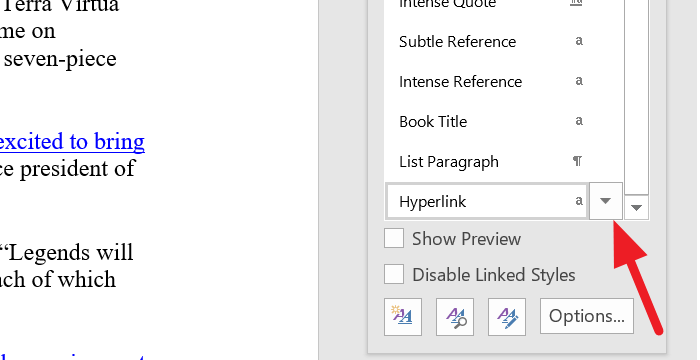
Det åbner muligheder relateret til Hyperlink . De vil lade dig ændre, hvordan hyperlinks i ordet opfører sig eller ser ud. Vælg Rediger(Modify) på listen.
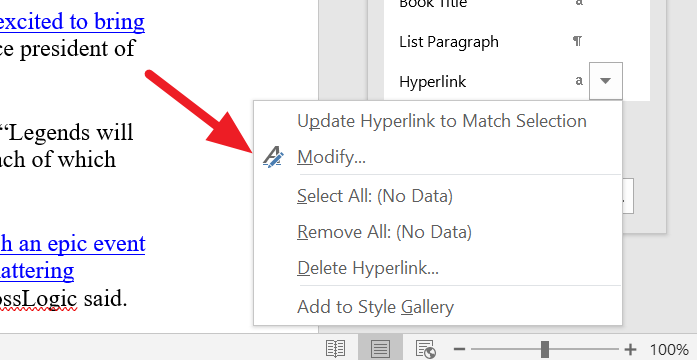
Det åbner en Modify Style -dialogboks. Klik på knappen Understregning(Underline button ) én gang, og klik på OK nederst i dialogboksen.
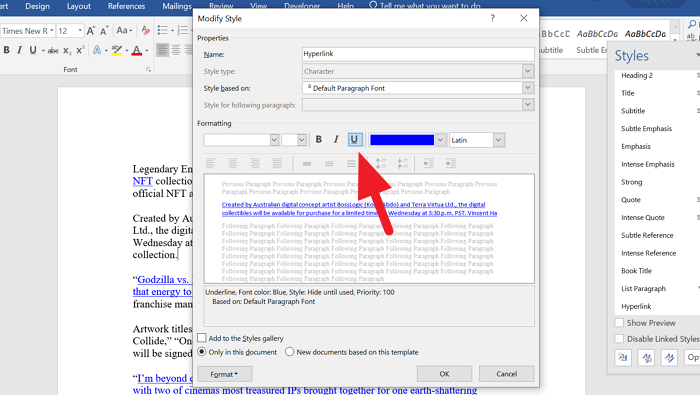
Det fjerner understregninger fra alle links i Word- dokumentet. Hvis du vil fjerne understregningen fra et enkelt hyperlink, skal du markere teksten og dobbeltklikke på knappen Understregning(Underline) i sektionen Skrifttype(Font) .
Hvis du ønsker at ændre farven på hyperlinket, skal du blot ændre den blå farve i dialogboksen Modify Style og vælge den farve, du ønsker, at hyperlinkene skal have. Klik derefter på OK for at anvende farven.
Vi håber, at denne vejledning hjælper dig med at fjerne understregninger fra hyperlinks i Word .
Relateret(Related) : Sådan tilføjer og fjerner du hyperlinks i Word.(How to add and remove hyperlinks in Word.)
Related posts
Sådan bruger du Rewrite Suggestions i Word til webapplikation
Excel, Word eller PowerPoint kunne ikke starte sidste gang
Sådan opretter du et hæfte eller bog med Microsoft Word
Sådan slår du afsnitsmærker fra i Microsoft Word
Bedste fakturaskabeloner til Word Online for at oprette forretningsfakturaer gratis
Sådan tegner du i Microsoft Word ved hjælp af tegnefaneværktøjerne
Sådan fjerner du alle sektionsskift i Word på én gang
Sådan konverteres tabel til tekst og tekst til tabel i Word
Sådan laver du en sidelandskab i Word
Sådan ændres AutoSave og AutoRecover tid i Word
Sådan tilføjer, fjerner eller indsætter sidetal i Word
Sådan indsætter du et vandmærke i Word-dokument
Word kunne ikke oprette arbejdsfilen. Tjek den midlertidige miljøvariabel
Sådan søger du efter online skabeloner i Microsoft Word
Sådan overlejres billeder i Word
Sådan downloader du Page Borders til Microsoft Word gratis
Sådan opretter du et hængende indrykning i Microsoft Word og Google Docs
Gemt Word-dokument vises ikke på forhåndsvisning eller udskrivning
Ret fejl, bogmærke ikke defineret i Microsoft Word
Hvad er en ASD-fil, og hvordan åbner man den i Microsoft Word?
